Comment activer et paramétrer la gestion des forfaits jours ?
et d'indiquer s'il a respecté ses temps de repos pour chaque semaine de l'année.
Cette déclaration peut être suivie et validée par son responsable hiérarchique, ainsi que par le gestionnaire RH de sa société.
En tant qu'administrateur, il va être nécessaire d'effectuer différents ajustements de paramétrage.
sur la ligne de la structure concernée: cliquez sur la clé en colonne Action, puis onglet Activités, rubrique Général
Dans cette rubrique, vous disposez de 2 onglets : rdv dans l'onglet Forfaits jours.
Cochez Afficher l'onglet “Synthèse forfait jours” dans la feuille d'activité
ainsi que Activer la fonctionnalité de déclaration légale sur la feuille d'activités, vous pouvez renseigner un texte de votre choix si vous le désirez,
et choisissez la période de calcul du forfait jours en sélectionnant la sélectionnant dans le menu déroulant avant d'enregistrer.
sur la ligne de la structure concernée: cliquez sur la clé en colonne Action, puis onglet Activités, rubrique Paramétrage de la feuille d'activité
Ces paramètres vont vous permettre de définir le contenu de la feuille d'activité et la latitude que vous laissez aux utilisateurs pour son remplissage et son envoi en validation.
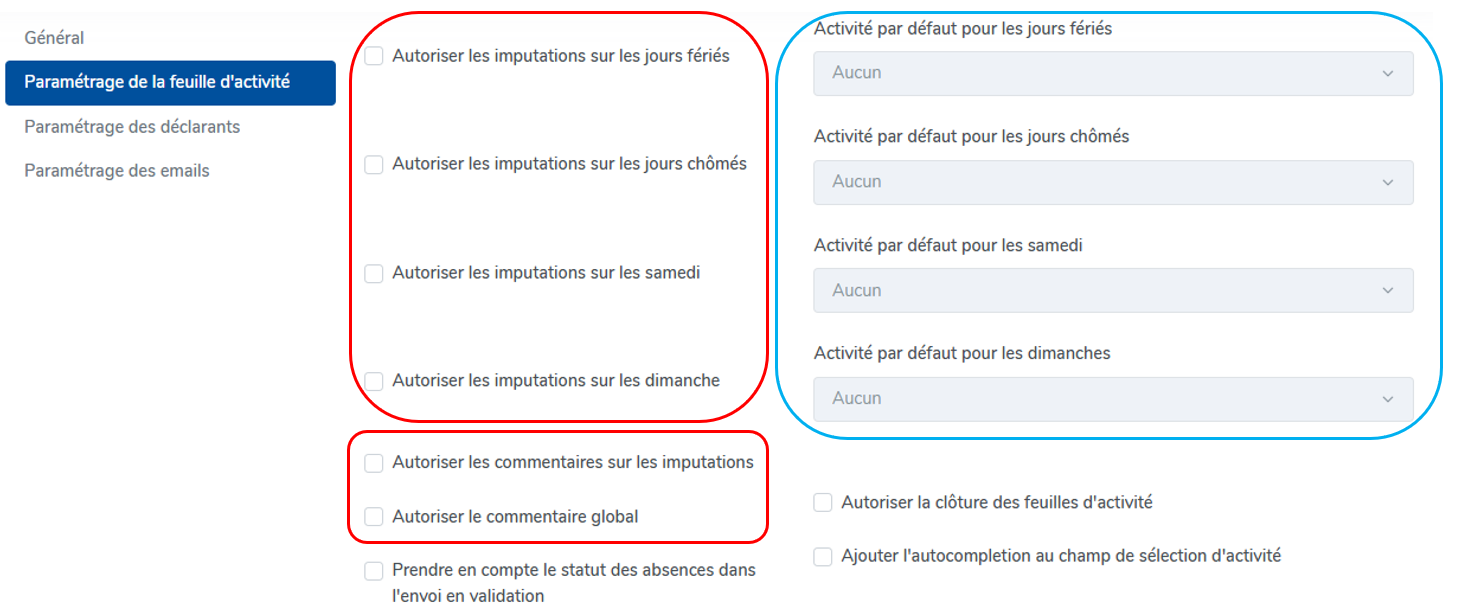
Cochez ou non (selon le besoin du métier) les paramètres entourés en rouge.
 Les autres paramètres ne sont pas pertinents pour la gestion des forfaits jours dans oHRis.
Les autres paramètres ne sont pas pertinents pour la gestion des forfaits jours dans oHRis. Vous avez la possibilité de faire en sorte que les jours fériés, weekends, etc. soient par défaut en “non travaillé” ou “ travaillé” : paramétrez la valeur souhaitée à l'aide du menu déroulant (champs entourés en bleu).

Ces paramètres sont à la discrétion du métier et selon vos besoins.
pour les forfaits jours, l'écart type doit être au moins de 0.5, et le mode de saisie en fraction de journée.
Vous pouvez choisir un mode de validation au fil de l'eau, en hebdomadaire ou en mensuel.
Une fois l'ensemble des paramétrages, cliquez sur Enregistrer .
Si vous souhaitez activer les envois de mail, rendez-vous dans la dernière rubrique Paramétrage des emails pour activer les envois selon vos préférences.
Pour créer une activité globale libellée “Travaillée”, cliquez sur Ajouter .
Dans les champs Libellé long et Libellé court renseignez “Travaillée”,
il n'est pas nécessaire de compléter les champs de références 1/2/3.
Cochez OUI à Activité globale et Validation-Axe hiérarchique si vous souhaitez qu'il y en ai une,
cochez NON à Considérée comme une absence,
Renseignez une date de début d'activité (par défaut, la date du jour se complète), il n'est pas nécessaire de renseigner une date de fin.
Associez cette activité à la structure concernée, attribuez un financeur ainsi qu'un type d'activité.
Et cliquez enfin sur Enregistrer .
Créez ensuite une activité globale libellée “Non travaillée” en procédant de la même façon que pour l'activité “Travaillée” SAUF que vous devez cocher OUI à Considéré comme une absence.
Il va être nécessaire d'aller dans le module Absences pour ajuster le paramétrage de tous les types d'absences qui ne sont pas à comptabiliser en tant que jour « travaillé » dans la gestion des forfaits jours.
Dans toutes les absences différentes des Congés annuels et RTT, cochez à OUI le champ Inclure dans le calcul du forfait jour avant d'enregistrer.
Soit, toutes les « absences » qui doivent être comptabilisées en jour non travaillé dans la gestion des forfaits jours.
Au besoin, cette page de notre manuel vous assiste pour accéder aux paramétrages du type d'absence.
Pour terminer le paramétrage de la gestion des forfaits jours, des modifications doivent être apportées aux profils Activité déclarant, Activité valideur hiérarchique et Activité gestionnaire afin qu’ils puissent visualiser uniquement les écrans dédiés à la gestion des forfaits jours.
Au besoin, cette page vous détaille le chemin et le fonctionnement des profils dans oHRis.
I- Activité déclarant
Modifiez le libellé + Enregistrer .
Cochez comme ci-dessous + Enregistrer en bas de page.
II- Activité valideur hiérarchique
Modifiez le libellé + Enregistrer .
Cochez comme ci-dessous + Enregistrer en bas de page.
III- Activité gestionnaire
Créer un profil (ou plusieurs profils) Activité gestionnaire (selon les besoins métier),
modifiez le libellé + Enregistrer .
Cochez comme ci-dessous + Enregistrer en bas de page.
- le ou les gestionnaires pertinents (en veillant à activer leur module Activités dans leur fiche utilisateur au préalable),
- le périmètre de gestion pertinent.




